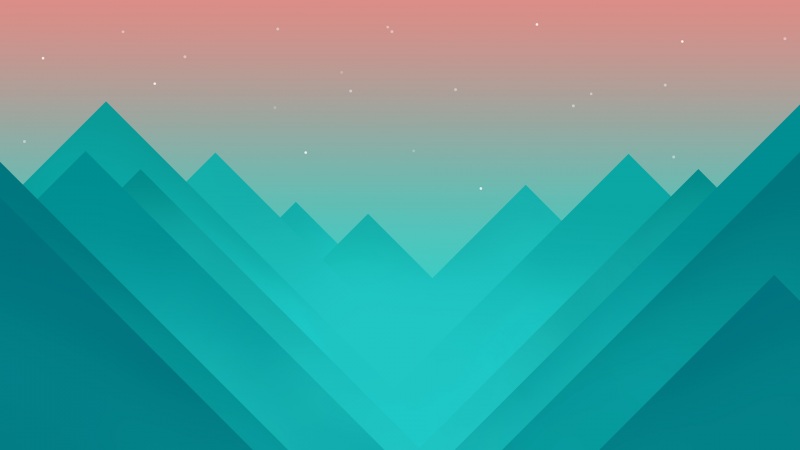原标题:Win10系统如何添加网络共享打印机
大家平常办公肯定碰到过需要连接网络打印机的情况,是不是有时候连起来特别麻烦?有时候弄一上午也没有头绪?因为大家没有掌握住连接的小技巧,今天柯鸣就跟大家分享几个连接网络打印机的方法,保证您豁然开朗。
大家在连接网络打印机之前,需要先弄清楚几个特别重要的概念,第一个是在局域网里面是哪台电脑共享的打印机;第二个是共享打印机的那台电脑的计算机名称是什么;第三个是共享打印机的那台电脑的IP地址是多少?这些信息怎么查看我在之前的文章里面都有教学,大家可以回头查看,接下来我们介绍连接网络打印机的第一种方法
通过设置选项添加网络打印机
大家在桌面上单击左下角的开始,找到设置选项并打开,弹出设置对话框,在设置对话框里面找到打印机栏目并单击打开,在左侧找到“打印机和扫描仪选项”并单击,在右侧选择“添加打印机和扫描仪”,具体操作大家参考下图
通过桌面上的网络添加网络打印机
大家在桌面上双击打开网络图标,在弹出的对话框里面找到共享打印机的那台计算机名称,然后双击打开,在里面会显示打印机的信息,大家继续双击显示的打印机就可以添加成功,大家可以参考下图
通过IP地址添加网络打印机
大家在桌面上双击打开此电脑图标,然后在地址栏里面输入共享打印机那台电脑的IP地址,比如IP地址为192.168.1.5,那么我们在地址栏里面输入的格式为:\\192.168.1.5\,输完以后敲回车,在弹出的对话框里面就会显示打印机的信息,还是继续双击,如下图操作
责任编辑: